メールや添付ファイルはフォルダに保存して管理すると効率的です。
メールや添付ファイルの管理方法を解説していきます。
メッセージをファイルとして保存する – Microsoft サポート
メールや添付資料はメール検索で見つかりにくい
業務に関連するメールは必要な時に検索したり振り分けたフォルダにアクセスして見返していませんか?
Outlookにはメールの検索機能がありますが、少し特殊なため、検索しても見つからないことも。
また、内容がうろ覚えだったために、自分が検索している単語とメール本文で使用されてい単語が異なり、いくら探しても見つからないこともあります。
メールや添付資料はメール検索で見つかりにくい
- Outlook型式で保存をする
- 必要に応じてメールの名前を変更する
Outlookは一定期間が経つとメールがアーカイブされる
Outlookの場合、メール容量の確保のために、一定期間が経過したメールはアーカイブされて、フォルダ内に表示されなくなります。
検索の対象ではあるので、検索すれば出てきますが、もしタイトルや文面を忘れてしまっていると、適切な極で検索できず、どんなに検索しても必要なメールが見つからない!という事態が発生してしまいます。
メールや添付資料はフォルダに保存して管理
業務で確認や把握する必要のあるメールや添付資料は、フォルダに保存して、フォルダで管理するのがおすすめ。
Outlook型式で保存をする
メールをOutlook型式で保存しておけば、保存したメールを開くことで添付ファイルも確認でき、転送や添付ファイルとして転送することも可能です。
必要に応じてメールの名前を変更する
同じ件名のメールの場合、タイトルが同一になるため、同一フォルダに保存をするにはファイル名を変更する必要があります。
時系列の理解のために日付や送信者名を文頭に追記するのがおすすめです。
また、メールのタイトルと参照したい情報に差がある場合は、タイトルを自分がわかりやすい名称に変更する方が便利です。
メールをファイルとして保存する方法
Outlookでメールメッセージをファイルとして保存する方法は以下の通りです。
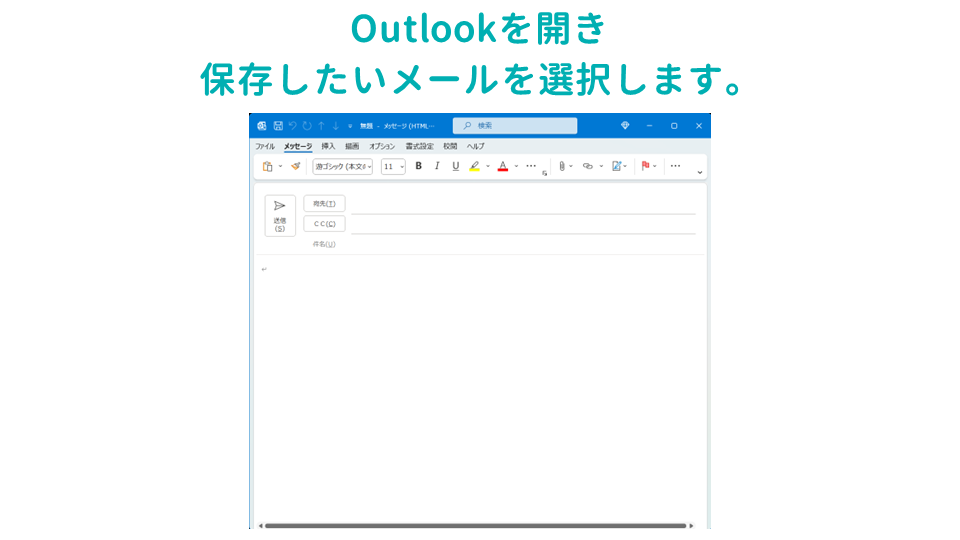
Outlookを開き、保存したいメールを選択します。
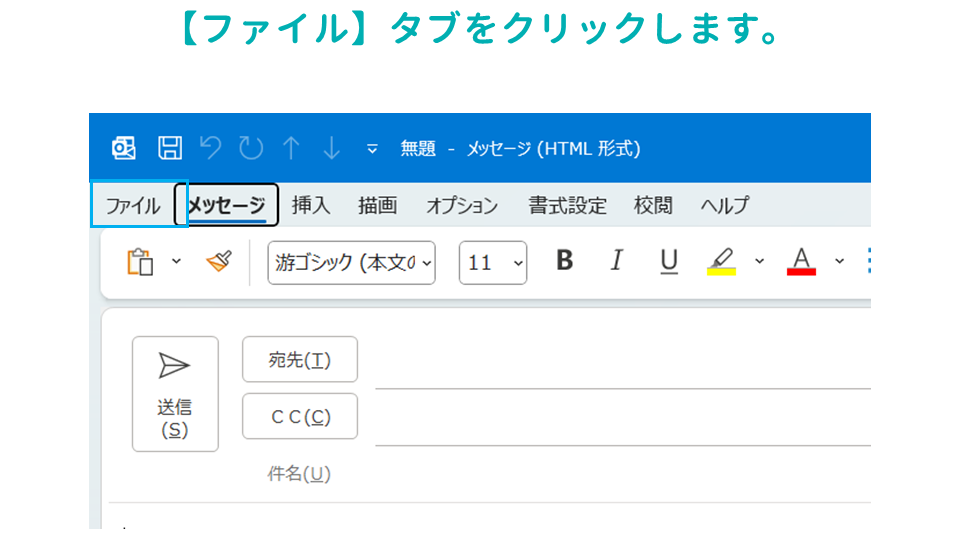
【ファイル】タブをクリックします。
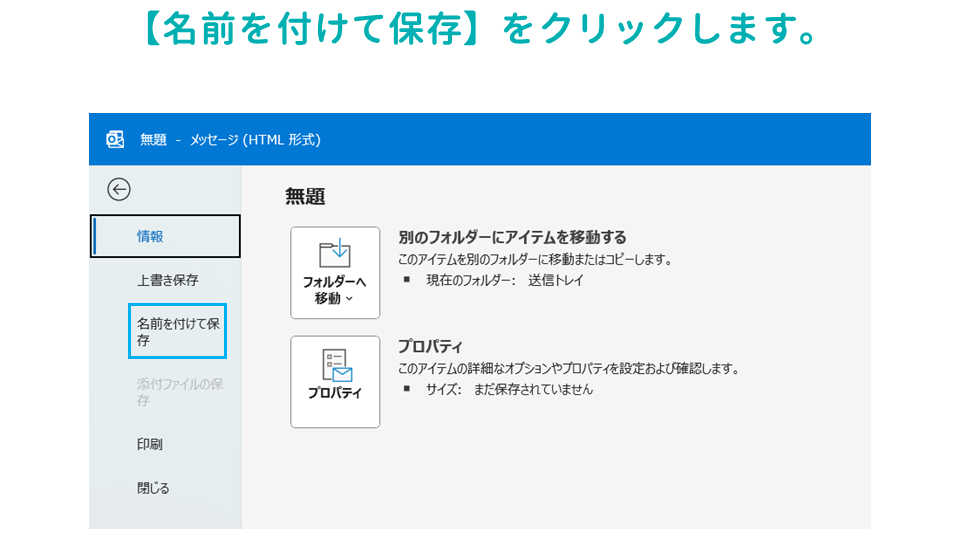
【名前を付けて保存】をクリックします。
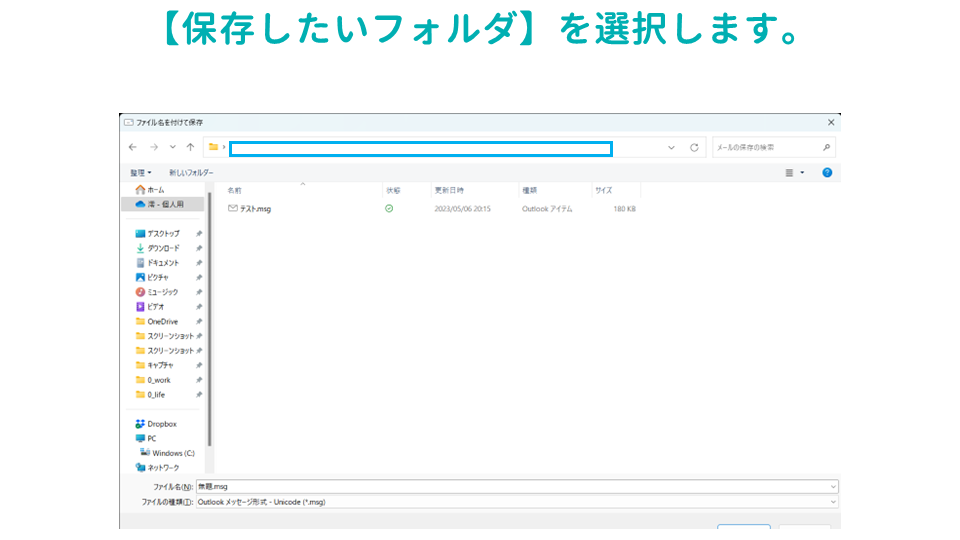
【保存したいフォルダ】を選択します。
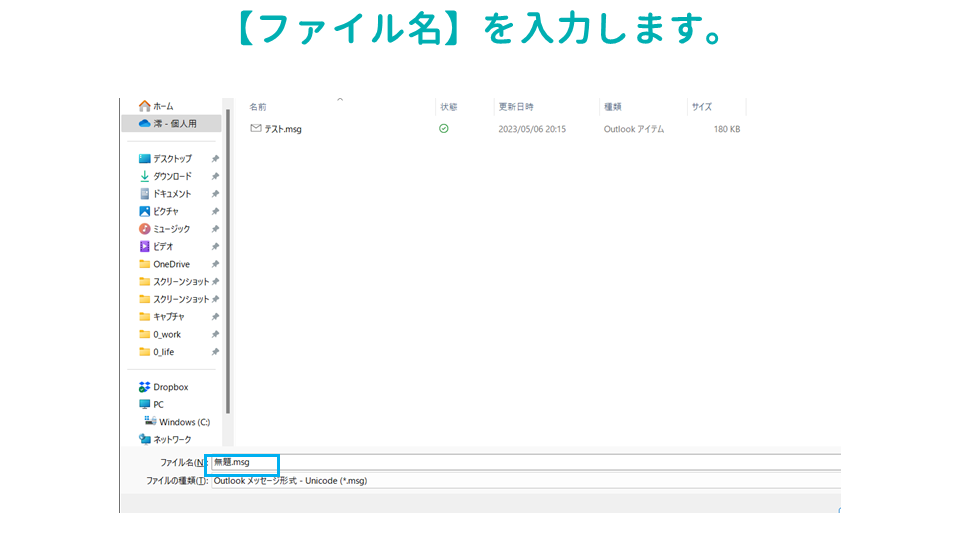
【ファイル名】を入力します。
【ファイルの種類】を選択します。
保存できる形式には、テキスト形式、HTML形式、またはOutlookメッセージ形式があります。
テキスト形式で保存する場合、テキストファイルとして保存され、HTML形式で保存する場合、Webページとして保存されます。Outlookメッセージ形式で保存する場合、.msgファイルとして保存されます。
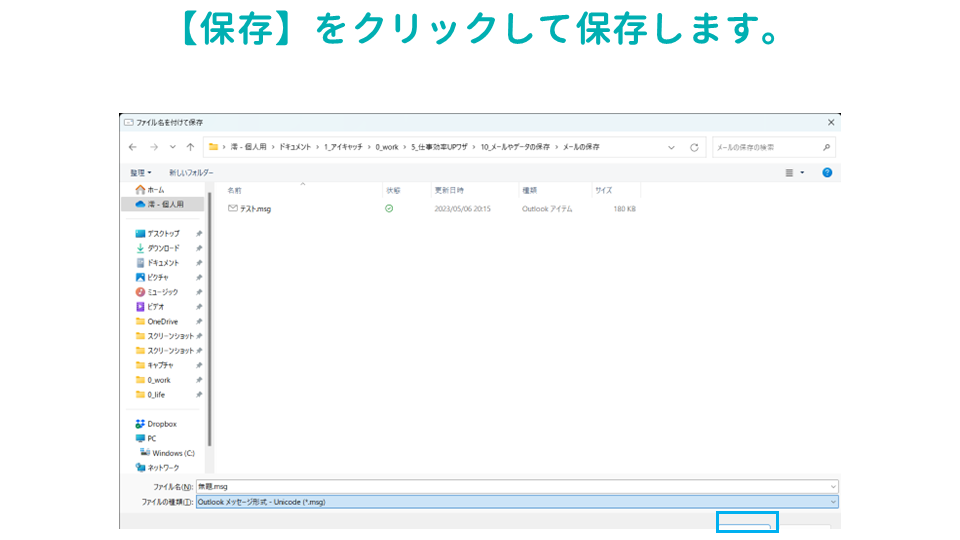
【保存】をクリックして保存します。
これで、Outlookで選択したメールメッセージがファイルとして保存されます。
メールをファイルとして保存するショートカットキー
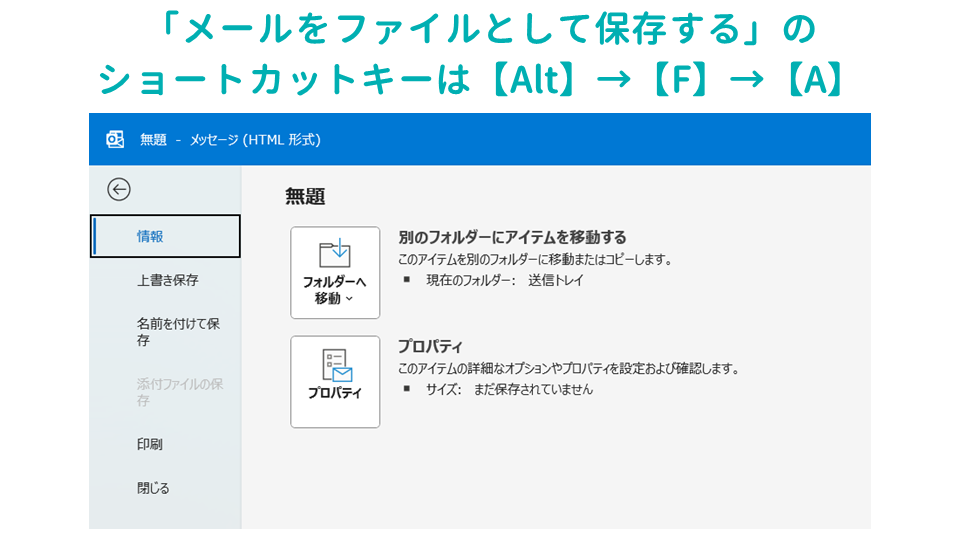
「メールをファイルとして保存する」のショートカットキーは【Alt】→【F】→【A】
「添付ファイルを保存する」のショートカットキーは【Alt】→【F】→【M】
ショートカットキーなどの操作を1ボタンで実行できるStream Deckがあると便利です。
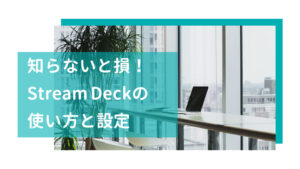
メールをファイルとして保存するをクイックアクセスツールバーに登録
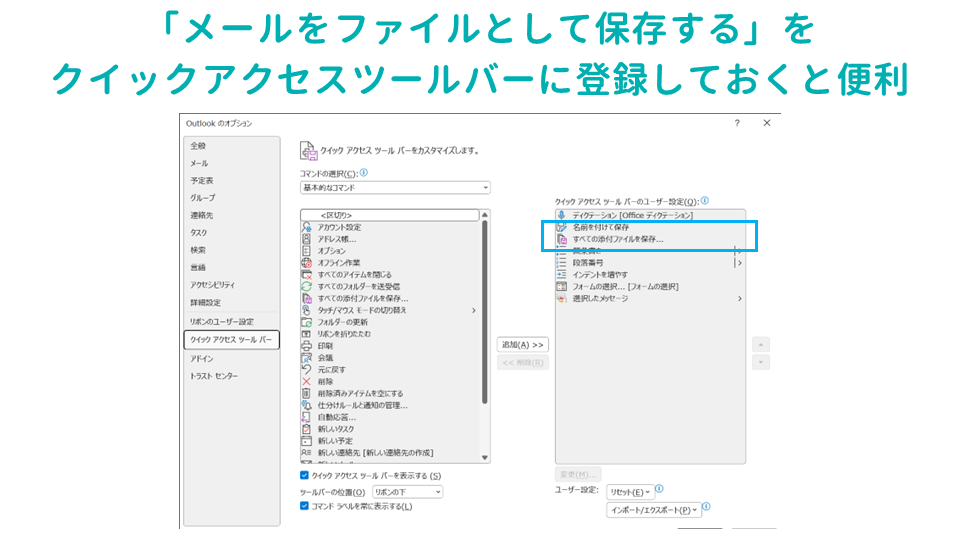
「メールをファイルとして保存する」と「添付ファイルを保存する」をクイックアクセスツールバーに登録しておくと便利
まとめ:メールはファイル保存して管理するのがおすすめ
メールや添付ファイルの効率的な管理方法でした。
仕事を進めるうえで情報管理は重要で、しっかりと情報管理をしていれば、仕事を進めるスピードもアップします。
















































コメント